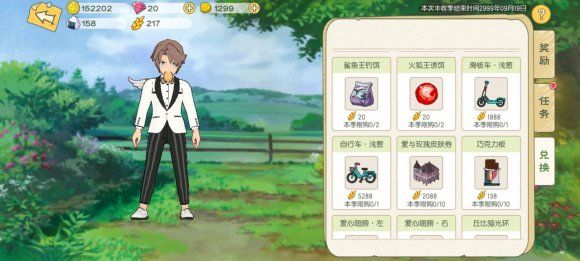华农校园网使用手册:解决锐捷客户端等问题的实用指南
众所周知,在学校上网是一件比较麻烦的事情,听说大二学生就收到过这样的通知:“根据学校规定,现批准2015级学生开通校园网专线……”,但跑来跑去申请账号之后,还缺一个很重要的软件。其实我们还需要面对一个需要整天哄着、宠着的boss——【锐捷客户端】(各种故障、各种问题,让我心累),以及校园网其他一些常见问题。
所以今天我化身小天使,整理了一些资料,尝试着打造一份不是最完美,但很实用的校园网使用手册锐捷客户端下载,希望可以让同学们有针对性的解决各种问题!
▼
NO.1 华中农业大学校园网络概况
(俗话说,知己知彼,百战不殆)
▌海航校园网络主要采用锐捷提供的解决方案。
▌华中农业大学校园网主要是中国教育和科研计算机网,这是由国家投资建设、教育部管理、清华大学等高校共同建设和管理的全国性学术计算机网络,主要面向教育科研单位,是全国最大的公益性互联网网络。
▌分为四级管理,即国家网络中心;区域网络中心及区域主节点;省级教育科研网;校园网。华中农业大学网络出口需经过华中科技大学网络中心……为提高跨网接入质量,华中农业大学还增设了电信出口。
➤PS1:校园网的优势——(图书馆)丰富的电子教育资源和学术数据库,(FTP服务器)较多的影视娱乐资源,网络正常时下载速度超快,上网价格相对低廉;上传速度特别快。
➤PS2:校园网的缺点——访问外网(不是国外网站,而是电信、网通等非教育网线路上的网站)速度比较慢。近一年来,由于施工失误、网络出口带宽临时限制、网络设备故障等各种原因,时常出现网速极慢的情况。
▼
第2号 校园网学生用户须知
➤1、用户每开通一个网络端口,需缴纳一次性端口开通费用,学生100元;
➤2.预付一年以上,可享受2个月使用费优惠;
➤3.两个月内未缴费,账号及端口将自动取消,若因用户原因断线,需要重新开通,需再次缴纳开通费用。
➤4.用户使用校园网时,必须遵守国家和地方有关法律法规及学校其他关于校园网管理的规定,文明使用网络。(具体请阅读校园网相关文件)
➤5.学生用户的账号及初始密码一般为学生学号,首次登录后请立即修改密码,以免被他人盗用;(快速链接:)
➤6、使用过程中如有技术疑问,请致电咨询;
➤7、如遇网络故障,请使用上网正常的电脑,打开学校主页-网络服务,注册“在线报修”;也可致电代为注册报修。
➤8. 对于新用户,自付款之日起两周内服务开通并正常使用。学生注册后如仍无法正常上网或遇到问题,请登录故障报告平台进行登记,网络管理员将在学生网络维护工作时间内上门处理。
▼
NO.3 申请新校园网的流程
➤1、下载校园网申请表并如实填写(现代教育技术中心网站可下载);
➤2、申请表须有辅导员或其他学院领导签字并加盖学院有效印章;
➤3、带着电表到网络中心一楼营业厅缴费、激活,即可获得上网账号和密码;
➤4、把网线带回宿舍后,通过口连接电脑,在电脑上安装锐捷客户端认证软件,即可认证并上网。
➤5、激活后,请到校园网用户自助系统修改上网密码,避免被他人窃取;
<注意事项>
1、上述网络中心现为现代教育技术中心,办公地址位于第一教学楼西侧底层。
2、网络资费请咨询网络中心,不同时期资费及优惠措施可能有所不同。
3、校园网用户自助服务系统地址为::8080//
4.锐捷参数设置(一般现在不需要改,用于故障时检查)
A. 基本电脑设置:在网络连接中 => 右键点击“本地连接” => “属性”:a.) “常规”选项卡 - 协议 (TCP/IP) - 属性 => 将 IP 和 DNS 都选择为“自动获取”;b.) 如果有“身份验证”选项卡 - 取消选中“启用 .1X 身份验证”;如果没有“身份验证”选项卡,则忽略它。
B.在锐捷客户端上:a)用户名和初始密码都是在开通账户时给出的;b.)DHCP获取方式:选择“自动获取”或者“认证后获取”;c)如果有多个网卡,必须在“网卡”中选择正确的网卡,并在本地连接中禁用其他网卡。
C、对于Vista版本的电脑系统,请特别注意:安装完成后,一定要检查锐捷安装目录兼容性中的文件“8021x.exe”的属性,选择“以兼容模式运行这个程序”和“以管理员身份运行这个程序”。
D.另外:“控制面板”=>“管理工具”=>“服务”=>DHCP和DNS服务分别是获取IP和域名服务功能,必须启动,如果无法上网,请检查它们是否已经启动。
▼
NO.4 常见简单故障排除方法
▌超常见、简单故障快速解决
A)锐捷提示:网卡未连接-物理连接不良,请检查网卡、网线、端口是否连接好。
B)锐捷提示:初始化网卡失败-网卡被禁用,请启用;若没有安装网卡驱动,请安装网卡驱动。
C) 认证失败,锐捷提示“用户名不存在或密码错误”,请检查用户名和密码是否输入正确。
锐捷提示代码:2-用户安装了双网卡;
锐捷提示代码:4-已安装代理软件,请删除第二张网卡及代理软件。
锐捷提示代码:6-系统问题,请检查系统,卸载与客户端不兼容的软件。
两种主要情况
▌1、锐捷认证失败。
➤故障现象1:客户端提示“无法找到合适的网卡”
原因:系统没有正确获取网卡信息,或者网卡有问题
解决方法:退出并重新打开客户端,若问题依然存在,请卸载网卡驱动重新安装,若仍无法解决,请更换网卡。
➤故障现象2:客户端提示“MAC地址绑定错误”、“接入端口绑定错误”
原因:该账号已绑定到其他电脑或交换机端口
解决办法:您需要携带身份证件(如校园卡、学生证)到现代教育中心(即网络中心)解除绑定。
➤故障现象3:客户端提示“当前系统工作环境与软件运行环境冲突,软件无法正常运行CODE=2”
原因:安装了多张网卡,或者使用了安装虚拟网卡的软件,不符合服务器要求。
解决方案:卸载或禁用不必要的网卡并只保留一个运行。
➤故障现象4:客户端提示“当前系统工作环境与软件运行环境冲突,软件无法正常运行CODE=4”
原因:安装了代理服务器,不符合服务器要求。
解决办法:关闭或者卸载代理服务器以及任何可能成为代理服务器的软件(例如自建的SMTP邮件服务器、FTP文件下载服务器等)。
➤故障现象五:认证失败,无错误信息
原因:WINXP用户启用了系统内置的802.1X认证。
解决方法:双击网络连接图标,在属性中身份验证选项卡下取消勾选“启用802.1X身份验证”,具体操作可参考本文第三部分“日常使用注意事项”中XP用户的设置。
➤故障现象六:认证失败,提示“已达到最大连接数”
有两种情况会导致上述情况的发生:
学生账号、IP、MAC被盗用,由于系统同一时间只允许一个账号认证,当该账号在线时,其他人会使用该账号进行认证。
解决方法:登录并修改密码。
➤故障现象7:无法认证,提示“网卡未连接”
原因:网线连接不正确、网线质量差、交换机柜断电。
解决方法:检查网线是否正常,确认本楼开关柜是否断电。
2. 验证成功
➤A.能上QQ,但不能上网:
① 在TCP/IP协议中,设置“自动获取DNS”。 ② 检查IE是否使用代理(“工具”=>“选项”=>“连接”-“局域网设置”),删除代理设置或重置IE;
➤B.能上网,但上不了QQ:
防火墙阻止了QQ连接。您需要关闭防火墙或将QQ从黑名单中移除。
➤C.无法访问QQ或网络:
选择本地连接,查看左侧栏IP信息,如果以172开头,表示正常;如果以169或者192开头,表示为私有IP,不可用。可以先禁用再启用,重新认证或者点击修复多试几次。
▼
NO.5 如何上报校园网络故障
1>、到楼下宿舍管理处的《网络故障登记簿》登记故障情况;(推荐使用此方法)
2>、直接找网络管理员处理;
3>、发送邮件到网络维护团队邮箱:;
4>. 亲自到网络中心或拨打网络中心服务电话反映问题。技术热线: 。
<提示>
1、如需要华南农业大学锐捷客户端,请在公众号后台回复-【锐捷客户端】获取下载链接。
2、如果您觉得锐捷客户端不好用,可以考虑使用替代方案——(建议懂技术的人尝试一下。或者直接使用支持的路由器。)
3、不建议用猎豹的免费共享WiFi,这个软件挺流氓的,360的WiFi可能好点。
信息部分来自红满堂论坛
信息整合 | 当信新媒体事业部
阴阳师4月22日更新内容:帝释天上线技能调整,红莲华冕活动来袭[多图],阴阳师4月22日更新的内容有哪些?版本更新
2024-06-01四川电视台经济频道如何培养孩子的学习习惯与方法直播在哪看?直播视频回放地址[多图],2021四川电视台经济频
2024-06-01湖北电视台生活频道如何培养孩子的学习兴趣直播回放在哪看?直播视频回放地址入口[多图],湖北电视台生活频道
2024-06-01